Trong một số trường hợp bạn chưa kịp đọc một số tin nhắn trên Zalo nhưng đã bị người khác thu hồi, điều này khiến bạn cảm thấy vô cùng tò mò và có chút khó chịu. Vậy hãy cùng bài viết sau tham khảo cách xem tin nhắn đã thu hồi trên Zalo trên iPhone nhé!
Thu hồi tin nhắn Zalo là gì và tác dụng?
Zalo là một ứng dụng không còn quá xa lạ với người dùng, cho phép bạn gọi điện, nhắn tin với mọi người miễn phí mang đến trải nghiệm tốt nhất cho người dùng. Qua đó bổ sung, phát triển thêm các tiện ích, trong đó có tính năng xem tin nhắn đã thu hồi trên Zalo trên iPhone.
Tính năng thu hồi tin nhắn trên Zalo sẽ cho phép người dùng hoàn tác lại phần tin nhắn mình đã gửi, tuy nhiên tính năng này chỉ có thể thực hiện bởi phía người gửi.

Tác dụng của tính năng thu hồi tin nhắn Zalo:
- Gỡ bỏ các tin nhắn gửi sai, hoặc có thể bị nhầm lẫn thông tin trong quá trình nhắn tin trao đổi.
- Đảm bảo quyền riêng tư mà phía người gửi muốn được xoá đi trong cuộc trò chuyện giữa hai bên.
Những trường hợp cần xem tin nhắn đã thu hồi trên Zalo
Sẽ có 2 trường hợp xem tin nhắn đã thu hồi trên Zalo trên iPhone
Nội dung tin nhắn đã được đọc: Trong trường hợp này người khác gửi tin nhắn cho bạn và chưa lập tức thu hồi. Cho nên bạn sẽ đọc được đoạn chat này và sẽ không phải tìm cách xem tin nhắn đã bị thu hồi trên Zalo iPhone.
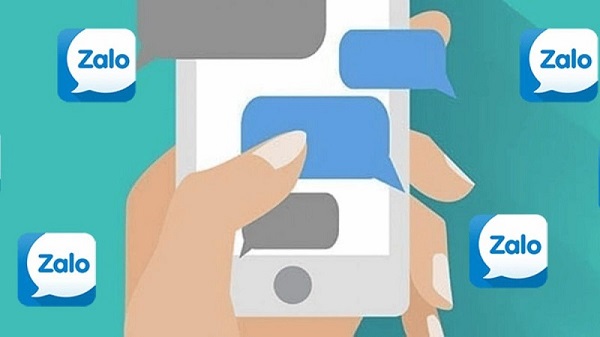
Trường hợp thứ 2 đó là khi bạn bị thu hồi bởi người gửi trong khi chưa kịp đọc tin nhắn. Chính việc này làm cho bạn tò mò liệu thông tin đã gửi có nội dung gì? Lúc này bạn sẽ có nhu cầu tìm đến cách xem hội thoại đã thu hồi trên Zalo iPhone.
Có thể xem được tin nhắn đã thu hồi trên Zalo trên iPhone không?
Khi trên Zalo bạn nhận được tin nhắn mới nhưng lại chưa kịp đọc đã bị người gửi thu hồi. Bạn hoàn toàn có thể thực hiện việc xem lại tin nhắn đã thu hồi trên Zalo một cách đơn giản.
Tuy nhiên cho đến hiện tại trên sản phẩm điện thoại iPhone, kể cả các dòng mới nhất như iPhone 16 Plus vẫn chưa hỗ trợ tính năng xem tin đã thu hồi trên Zalo trên iPhone. Chính vì vậy vẫn chưa có cách xem tin nhắn đã thu hồi trên Zalo và tất nhiên bạn chỉ có thể xem tin nhắn trong khi người gửi chưa thu hồi mà thôi.

Cập nhật mới nhất: Mua đt iPhone 16 Pro, iPhone 16 Pro Max để trải nghiệm ngay công nghệ camera siêu zoom với độ sắc nét cao đến từng chi tiết!
Cách xem tin nhắn đã thu hồi trên Zalo điện thoại
Có thể xem tin nhắn bị thu hồi trên Zalo sẽ tùy thuộc vào các dòng điện thoại khác nhau. Sau đây sẽ là cách xem tin nhắn bị thu hồi trên Zalo của từng dòng điện thoại mà bạn có thể tham khảo:
Đối với dòng điện thoại Samsung
Bước 1: Bạn tiến hành truy cập vào mục cài đặt trên điện thoại, sau đó bạn chọn Thông báo và chọn mục Cài đặt nâng cao.
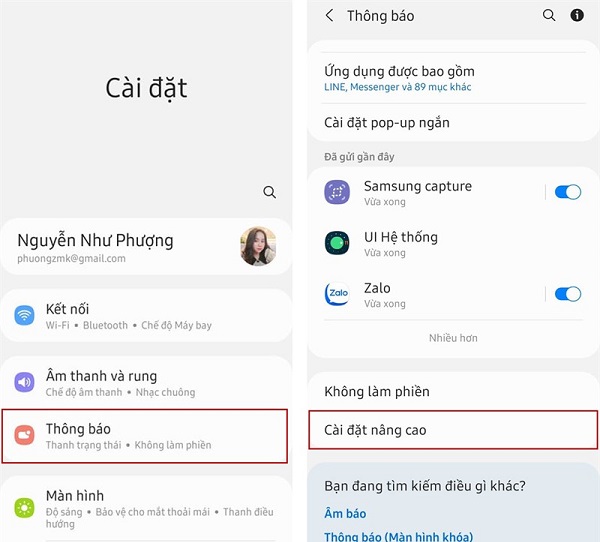
Bước 2: Bạn kéo thanh công cụ sang phía bên phải và bật Nhật ký thông báo, sau đó chọn ứng dụng Zalo. Sau đó bạn nhấn vào mũi tên đi xuống, cuối cùng bạn đã hoàn thành cách để xem tin nhắn đã thu hồi trên Zalo.
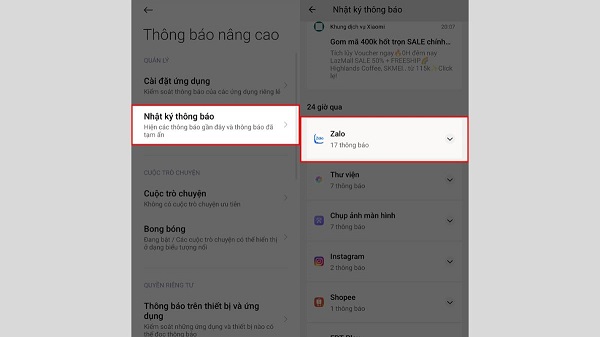
Đối với điện thoại Realme
Bước 1: Bạn truy cập vào mục Cài đặt trên điện thoại. Sau đó nhấn vào mục Thông báo và Thanh trạng thái, rồi chọn mục Cài đặt khác.
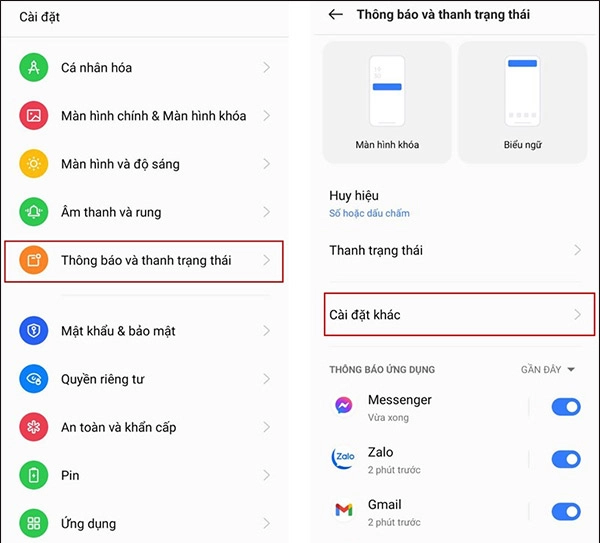
Bước 2: Bạn bấm chọn vào mục Lịch sử thông báo và bật tính năng lên để có thể thực hiện được cách xem tin nhắn đã thu hồi trên Zalo.
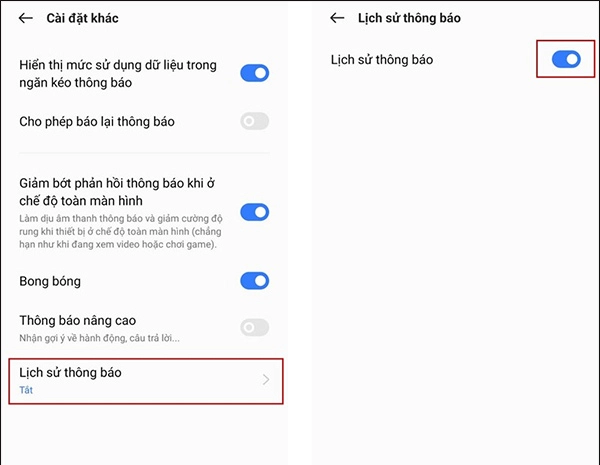
Bước 3: Ngay lúc này bạn nhấn vào ứng dụng Zalo để kiểm tra những tin nhắn đã bị thu hồi. Cuối cùng bạn đã có thể nhìn thấy các tin nhắn Zalo gửi đến điện thoại.

Đối với điện thoại Xiaomi
Bước 1: Bạn Truy cập vào ứng dụng CH Play, sau đó tải ứng dụng MIUI Downloader về điện thoại.
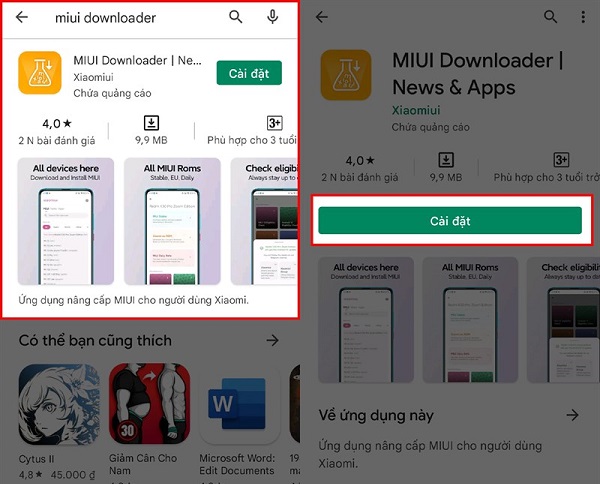
Bước 2: Mở ứng dụng MIUI Downloader và nhấn vào mục Hid. Features để có thể xem những tính năng đã bị ẩn trên điện thoại.
Bước 3: Kéo xuống và bấm vào mục Adaptive Notifications để có thể truy cập vào mục Thông báo nâng cao, sau đó có thể để bắt đầu thực hiện cách xem tin nhắn đã thu hồi trên Zalo.
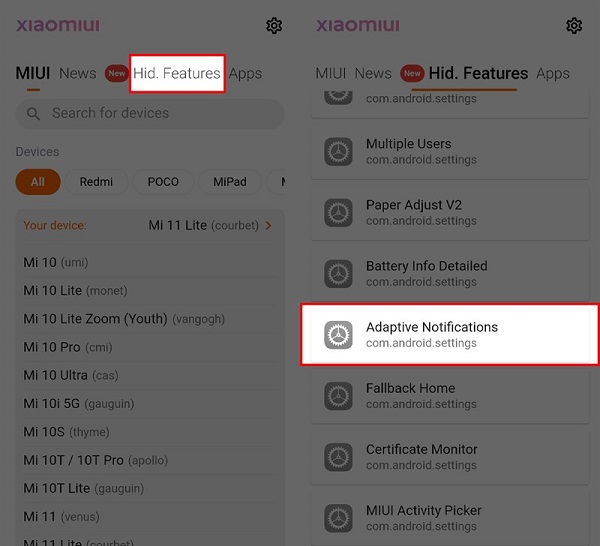
Bước 4: Tiếp theo bạn nhấn vào Nhật ký thông báo và bật tính năng Sử dụng nhật ký thông báo,rồi bạn chọn vào mục Zalo. Lúc này bạn đã có thể xem tin nhắn đã bị thu hồi trên Zalo.
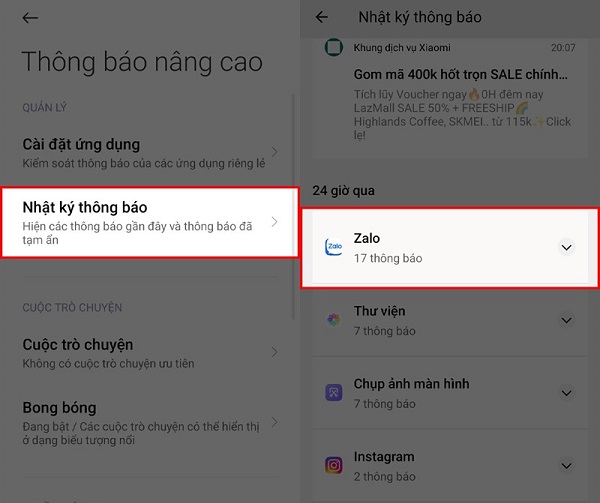
Đối với điện thoại OPPO
Bước 1: Bạn truy cập vào mục Cài đặt, sau đó nhấn vào mục Thông báo và thanh trạng thái rồi chọn mục Quản lý thông báo.
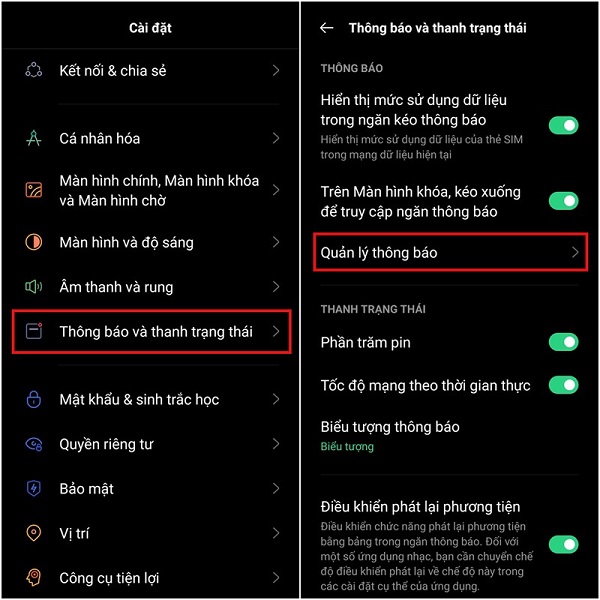
Bước 2: Bạn chọn vào mục Lịch sử thông báo và bật lên để thực hiện cách xem tin nhắn đã thu hồi trên Zalo.

Bước 3: Cuối cùng bạn nhấp vào ứng dụng Zalo. Như vậy là bạn đã thực hiện xong cách xem tin nhắn bị thu hồi trên Zalo vô cùng đơn giản.
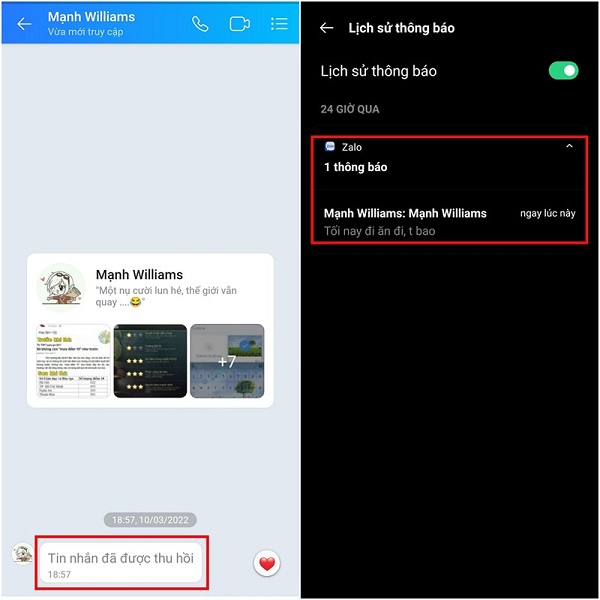
Như vậy, bài viết trên đây đã hướng dẫn bạn cách xem tin nhắn đã thu hồi trên Zalo trên iPhone một cách đơn giản cũng như chi tiết nhất. Hy vọng là với những thông tin hữu ích trên bạn sẽ có thể thực hiện việc xem được các tin nhắn bị thu hồi trên Zalo một cách thành công.
Bạn có biết? iPhone 16 Series đã ra mắt với hàng loạt tính năng cực hữu ích, đảm bảo sẽ không làm bạn thất vọng. Bạn có thể đặt iPhone 16 tại đây ngay hôm nay!
Hiện tại, các dòng iPhone vẫn chưa hỗ trợ tính năng xem lại tin nhắn đã bị thu hồi trên Zalo. Tuy nhiên, nếu bạn đang tìm kiếm một thiết bị mạnh mẽ với hiệu năng mượt mà và khả năng bảo mật cao để nhắn tin, liên lạc hằng ngày, những lựa chọn như iPhone 17, iPhone 17 Pro hay iPhone 17 256GB sẽ là lựa chọn lý tưởng. Nếu bạn cũng đang quan tâm đến độ bền và khả năng chống nước của dòng máy mới, có thể tham khảo thêm tại bài viết iPhone 17 có chống nước ko
Xem thêm:









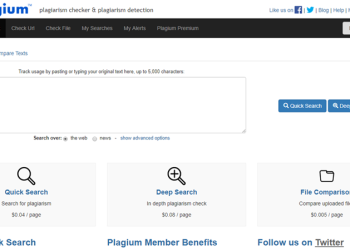


Email của bạn sẽ không được hiển thị công khai. Các trường bắt buộc được đánh dấu *
Tạo bình luận mới